CanEasy stellt eine Reihe von Optionen bereit, die über den Einstellungsdialog angepasst werden können. Die Optionen sind nach Funktionen gruppiert und können über einer Liste angewählt werden. Durch Markieren der Listeneinträge werden die jeweils für diese Gruppe verfügbaren Optionen angezeigt.
Siehe hierzu:
•CAPL
Geöffnet werden kann der Dialog "Einstellungen" über
•Doppelklick auf den Baum-Eintrag Einstellungen
•das Kontextmenü des Baum-Eintrags Einstellungen
•das Menü Extras → Einstellungen
Benutzerspezifische und arbeitsbereichsspezifische Einstellungen
Die verfügbaren Einstellungen sind entweder benutzerspezifisch oder arbeitsbereichspezifisch. Benutzerspezifische Einstellungen werden lokal auf dem Rechner in einer INI-Datei gespeichert und gelten für den jeweils angemeldeten Windows-Benutzer. Die benutzerspezifischen Einstellungen bleiben unabhängig vom geladenen Arbeitsbereich immer gleich.
Zur Zeit sind folgende Optionen benutzerspezifisch:
Einstellung |
Kurzbeschreibung |
Gruppe |
COM Server beim Start registrieren |
Beim Start von CanEasy wird der verwendete COM-Server bei Windows registriert. |
Allgemein |
Beim Beenden den Arbeitsbereich... |
Auswählen, ob CanEasy beim Beenden auf Änderungen im Arbeitsbereich reagieren soll. |
Allgemein |
Beim Generieren einer DBC-Datei Default-Werte setzen |
Wird eine Datenbasis aus einer DBC-Datei generiert, werden die Default-Werte aus dieser Datei für alle Signale gesetzt. |
Allgemein |
Begrüßungsbildschirm anzeigen |
Beim Start von CanEasy wird der Begrüßungsbildschirm angezeigt. |
Anzeige |
Haftungsbeschränkung anzeigen |
Beim Start von CanEasy werden die Haftungsbeschränkungen angezeigt. |
Anzeige |
Temporäre Aufzeichnung löschen |
Beim Entladen des Arbeitsbereiches wird die vorhandene Aufzeichnung automatisch gelöscht. |
Aufzeichnung |
Autostart |
Automatisches Starten der Simulation nach konfigurierter Wartezeit |
Simulation |
Timeoutbotschaften anzeigen |
Diagnose-Timeoutbotschaften im Ereignisfenster anzeigen |
Diagnose |
Alle anderen Optionen werden im Arbeitsbereich gespeichert. Arbeitsbereichsspezifische Einstellungen gelten unabhängig vom Benutzer. Folglich können sich die Einstellungen ändern, wenn ein anderer Arbeitsbereich geladen wird.
Es ist jedoch möglich arbeitsbereichsspezifische Einstellungen als Default-Einstellungen für neue Arbeitsbereiche zu übernehmen. Dabei werden die arbeitsbereichsspezifischen Einstellungen des aktuellen Arbeitsbereichs in die lokale INI-Datei gespeichert. Beim Erstellen eines neuen Arbeitsbereichs werden die Einstellungen aus der INI-Datei dann als Default-Einstellungen für den neuen Arbeitsbereich übernommen.
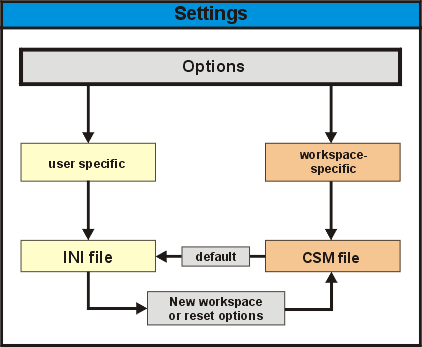
Die Einstellungen von CanEasy haben sowohl benutzerspezifische, als auch arbeitsbereichsspezifische Optionen. Für neue Default-Werte für neue Arbeitsbereiche können arbeitsbereichsspezifische Optionen in der INI-Datei gespeichert werden.
Die Übernahmen von arbeitsbereichsspezifischen Optionen als lokale Default-Einstellungen kann über die Funktion der folgenden Schaltflächen erreicht werden:
•Standard
Speichert die aktuellen Einstellungen des geladenen Arbeitsbereiches in der Konfigurationsdatei CanEasy.INI.
•Zurücksetzen
Setzt alle Einstellungen des Arbeitsbereiches auf die zuletzt in der Konfigurationsdatei CanEasy.INI gespeicherten Einstellungen zurück.
Die INI-Datei CanEasy.INI liegt unter C:\Dokumente und Einstellungen\<User>\Anwendungsdaten\CanEasy |